 Tutoriel système
Tutoriel système
 Série Windows
Série Windows
 Comment réinstaller le système informatique sous Windows 11_Comment réinstaller le système informatique sous Windows 11
Comment réinstaller le système informatique sous Windows 11_Comment réinstaller le système informatique sous Windows 11
Comment réinstaller le système informatique sous Windows 11_Comment réinstaller le système informatique sous Windows 11
Le tutoriel sur la réinstallation du système Windows 11 proposé par l'éditeur php Strawberry vous donnera des réponses détaillées sur la façon de réinstaller facilement le système informatique. Qu'il s'agisse d'une panne du système, d'un ordinateur lent ou d'autres problèmes, la réinstallation du système est une solution. Ce didacticiel vous fournira des étapes claires et des directives d'utilisation pour restaurer rapidement votre ordinateur en fonctionnement normal. Suivez notre guide et redonnez à votre ordinateur une nouvelle jeunesse !
1. Ouvrez notre ordinateur, cliquez sur l'heure et la date dans le coin inférieur droit, cliquez sur [Paramètres]
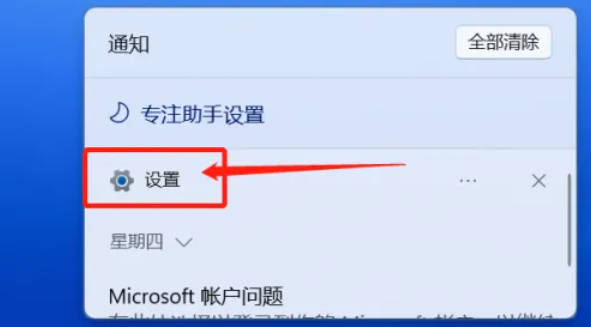
2 Cliquez sur [Windows Update]
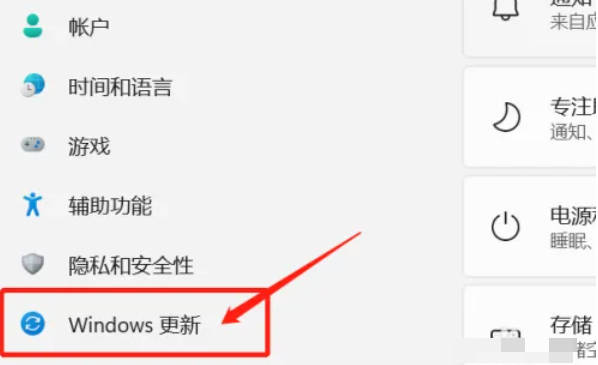
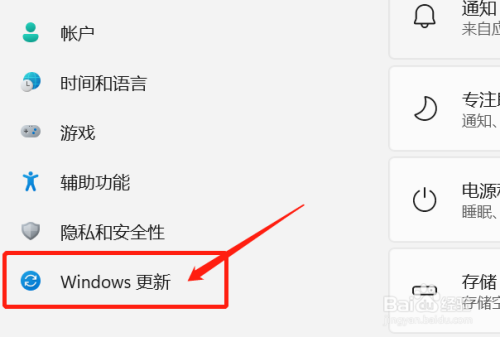
3. ]
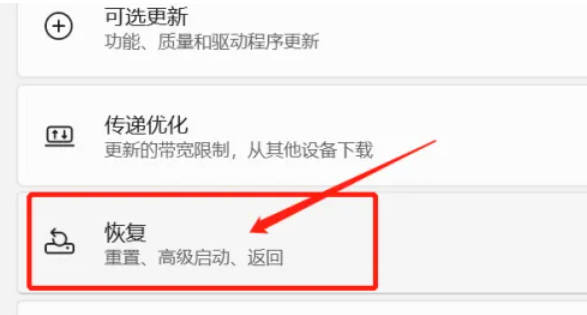
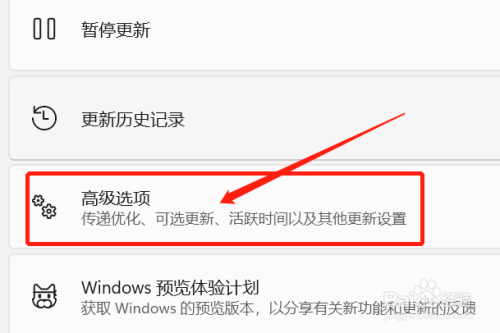
4. Cliquez sur [Restaurer]
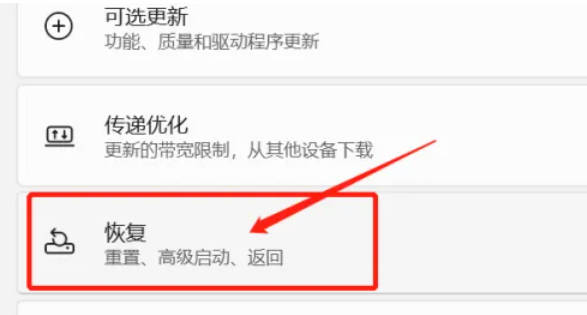
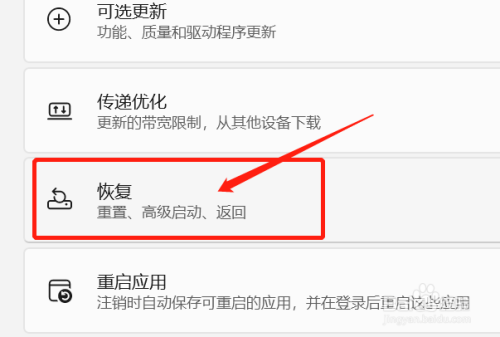
5. Recherchez [Réinitialiser ce PC], puis cliquez sur [Initialiser le PC], comme indiqué sur l'image. Ensuite, nous pouvons terminer la réinitialisation de l'ordinateur en suivant les invites sur le bureau~
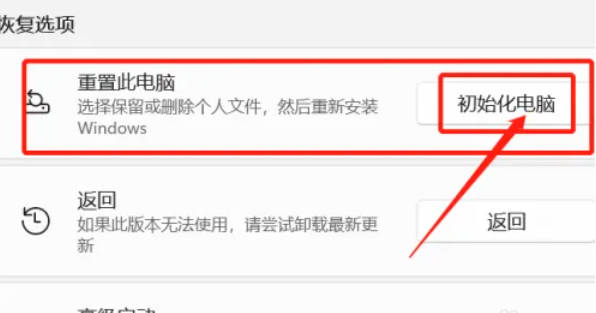
Ce qui précède est le contenu détaillé de. pour plus d'informations, suivez d'autres articles connexes sur le site Web de PHP en chinois!

Outils d'IA chauds

Undresser.AI Undress
Application basée sur l'IA pour créer des photos de nu réalistes

AI Clothes Remover
Outil d'IA en ligne pour supprimer les vêtements des photos.

Undress AI Tool
Images de déshabillage gratuites

Clothoff.io
Dissolvant de vêtements AI

AI Hentai Generator
Générez AI Hentai gratuitement.

Article chaud

Outils chauds

Bloc-notes++7.3.1
Éditeur de code facile à utiliser et gratuit

SublimeText3 version chinoise
Version chinoise, très simple à utiliser

Envoyer Studio 13.0.1
Puissant environnement de développement intégré PHP

Dreamweaver CS6
Outils de développement Web visuel

SublimeText3 version Mac
Logiciel d'édition de code au niveau de Dieu (SublimeText3)
 Pourquoi devrions-nous supprimer et réinstaller WeChat ?
Nov 07, 2023 pm 03:08 PM
Pourquoi devrions-nous supprimer et réinstaller WeChat ?
Nov 07, 2023 pm 03:08 PM
Les raisons de la suppression et de la réinstallation de WeChat peuvent être la résolution de problèmes logiciels, l'effacement du cache et des fichiers indésirables, la mise à jour vers la dernière version, la protection de la confidentialité et de la sécurité des utilisateurs, etc. Introduction détaillée : 1. Résoudre les problèmes logiciels. WeChat peut rencontrer des problèmes lors de l'utilisation, tels que des plantages, des retards et une incapacité à se connecter. Ces problèmes peuvent être causés par le cache logiciel, les fichiers de configuration ou d'autres facteurs. résolvez ces problèmes et réinstallez la dernière version du logiciel WeChat pour garantir son fonctionnement normal ; 2. Effacez le cache et les fichiers indésirables Avec l'utilisation de WeChat, cela générera du cache, etc.
 Comment réinstaller et désinstaller le pilote de la carte son
Jan 05, 2024 am 10:42 AM
Comment réinstaller et désinstaller le pilote de la carte son
Jan 05, 2024 am 10:42 AM
Lorsque le pilote de la carte son rencontre des problèmes mineurs, certains utilisateurs d'ordinateurs peuvent ne pas savoir comment le désinstaller et le réinstaller. Par conséquent, nous proposons un didacticiel détaillé pour vous aider à apprendre à désinstaller et réinstaller le pilote de la carte son. Voici les étapes spécifiques du didacticiel : 1. Ouvrez le panneau de configuration de l'ordinateur. 2. Dans le Panneau de configuration, recherchez et cliquez sur « Gestionnaire de périphériques ». 3. Dans le Gestionnaire de périphériques, recherchez l'option « Contrôleurs son, vidéo et jeu » et développez-la. 4. Recherchez le pilote de la carte son dans la liste et cliquez dessus avec le bouton droit. 5. Dans le menu contextuel, sélectionnez l'option "Désinstaller le périphérique". 6. Confirmez l'opération de désinstallation du pilote de la carte son et attendez la fin de l'opération. 7. Une fois la désinstallation terminée, redémarrez l'ordinateur. 8. Après le redémarrage, ouvrez le navigateur de votre ordinateur et accédez au pilote de la carte son.
 Solution au problème de l'impossibilité de se connecter au WiFi après la réinstallation de Win7
Jul 13, 2023 pm 08:37 PM
Solution au problème de l'impossibilité de se connecter au WiFi après la réinstallation de Win7
Jul 13, 2023 pm 08:37 PM
Que dois-je faire si je ne parviens pas à me connecter au WiFi après avoir réinstallé Win7 ? Après avoir réinstallé le système, les ordinateurs de nombreux amis ne peuvent pas accéder à Internet. Cela est dû au fait que l'ordinateur ne dispose pas du pilote de la carte réseau. Si votre ordinateur ne parvient pas à se connecter au WiFi après la réinstallation de Win7, vous pouvez vous référer au didacticiel graphique suivant pour réinstaller et mettre à jour le pilote de la carte réseau sans fil. Venez jeter un oeil. 1. Utilisez un navigateur sur un autre ordinateur pour rechercher Driver Wizard, accédez au site Web officiel et téléchargez [Driver Wizard Network Card Version] sur une clé USB. 2. Installez ensuite la version de la carte réseau de l'assistant de pilote sur un ordinateur qui ne peut pas se connecter à Internet après avoir réinstallé Win7, ouvrez le logiciel et cliquez sur Installation en un clic. 3. Une fois l'installation terminée, cliquez pour en faire l'expérience maintenant. 4. Cliquez sur Détecter maintenant, puis installez automatiquement le pilote et vous pourrez alors surfer sur Internet normalement. Ce qui précède est wi
 Comment réinstaller le système Win11 sur Mechanical Revolution Aurora Pro
Jul 02, 2023 pm 02:25 PM
Comment réinstaller le système Win11 sur Mechanical Revolution Aurora Pro
Jul 02, 2023 pm 02:25 PM
Comment réinstaller le système Win11 dans Mechanical Revolution Aurora Pro ? Le Mechanical Revolution Aurora Pro est un ordinateur portable de jeu haut de gamme offrant des performances équilibrées. Que vous soyez un joueur passionné par divers chefs-d'œuvre de jeux 3A ou un professionnel qui a souvent besoin d'éditer et de restituer des vidéos, le Mechanical Revolution Aurora Pro peut offrir de très bonnes performances. performance. Donc, si vous souhaitez réinstaller Win11 sur Mechanical Revolution Aurora Pro, comment devez-vous procéder ? Jetons un coup d'œil ci-dessous. Étapes pour réinstaller le système Win11 avec Mechanical Revolution Aurora Pro 1. Tout d'abord, téléchargez [System Home Installation Master] et ouvrez le logiciel. Après l'avoir lu attentivement, cliquez sur Je l'ai compris pour accéder à l'outil. 2. Après avoir entré l'outil, l'outil détectera automatiquement les informations pertinentes sur le système informatique actuel, cliquez sur
 Après avoir réinstallé le système Win7, il n'y a pas d'icône de mon ordinateur sur le bureau
Jul 19, 2023 pm 05:53 PM
Après avoir réinstallé le système Win7, il n'y a pas d'icône de mon ordinateur sur le bureau
Jul 19, 2023 pm 05:53 PM
Après avoir réinstallé le système, certains novices en informatique ont découvert qu'il n'y avait qu'une corbeille sur le bureau, pas même sur mon ordinateur, et ils ne savaient pas comment la faire fonctionner. Laissez-moi vous expliquer comment résoudre le problème de l'absence de My. Icône d'ordinateur sur le bureau après la réinstallation de Win7. 1. Tout d’abord, nous ouvrons le bureau de l’ordinateur. Pour le moment, il n’y a pas d’icône d’ordinateur sur le bureau. 2. Cliquez avec le bouton droit sur un espace vide du bureau. 3. Cliquez ensuite sur Personnaliser ici. 4. Ensuite, nous cliquons sur Modifier les icônes du bureau sur la gauche. 5. Cochez ensuite les options d'icônes que vous souhaitez afficher sur le bureau, appliquez et confirmez. 6. À ce moment-là, une icône d'ordinateur apparaît sur le bureau. La méthode ci-dessus est la méthode pour résoudre le problème de l'absence d'icône Poste de travail sur le bureau après la réinstallation du système Win7. J'espère que cette méthode pourra aider tout le monde.
 Tutoriel détaillé sur la réinstallation du système Win8
Jul 15, 2023 pm 01:41 PM
Tutoriel détaillé sur la réinstallation du système Win8
Jul 15, 2023 pm 01:41 PM
Le système win8 est le système de transition entre le système win10 et le système win7. De nombreux amis pensent que le système win8 est bizarre à utiliser, mais il y a encore de nombreux utilisateurs qui aiment utiliser le système win8. Au cours des deux derniers jours, des amis m'ont demandé comment réinstaller le système Win8, alors aujourd'hui je vais partager avec vous une méthode très simple en un clic pour réinstaller Win8 ! Apprenons-le ensemble ! Tutoriel détaillé pour réinstaller le système win8 : 1. Nous ouvrons le navigateur, recherchons sur le site officiel du système Xiaobai, cliquons pour télécharger la version d'installation en trois étapes du logiciel Xiaobai, ouvrons le logiciel après le téléchargement, sélectionnons le système win8.1 et cliquez pour réinstallez maintenant. 2. Attendez que Xiaobai télécharge les fichiers système et le déploiement de l'environnement. 3. Une fois le déploiement terminé, cliquez sur Redémarrer maintenant. 4
 Que dois-je faire s'il n'y a pas de son après la réinstallation du système ?
Jan 05, 2024 am 08:15 AM
Que dois-je faire s'il n'y a pas de son après la réinstallation du système ?
Jan 05, 2024 am 08:15 AM
De nombreux utilisateurs rencontreront divers problèmes après la réinstallation du système. Par exemple, après la réinstallation, l'ordinateur n'a pas de son et ne peut effectuer aucun réglage de lecture. Que dois-je faire ? Venez jeter un œil au didacticiel de configuration détaillé. aucun son après la réinstallation du système : 1. Appuyez sur la combinaison de touches + du clavier pour ouvrir la fenêtre d'exécution et entrez. 2. Recherchez-le ensuite dans la fenêtre de service ouverte et double-cliquez pour l'ouvrir. 3. Vérifiez ensuite s'il fonctionne normalement. Sinon, cliquez dessus. Remplacez le type de démarrage par . 4. Vérifiez ensuite si votre périphérique pilote est normal, utilisez Driver Wizard ou Driver Life pour vérifier et installez le pilote de la carte son.
 Comment réinstaller le système Win10 à l'aide d'une clé USB
Jan 05, 2024 pm 02:11 PM
Comment réinstaller le système Win10 à l'aide d'une clé USB
Jan 05, 2024 pm 02:11 PM
De nombreux amis souhaitent réinstaller le système après avoir utilisé leur ordinateur pendant une longue période et souhaitent réinstaller le système lorsqu'une simple réinitialisation de l'ordinateur ne fonctionne plus, ils utiliseront une solution complète pour réinstaller à l'aide d'une clé USB. L'éditeur ci-dessous vous apprendra comment réinstaller le système win10 à l'aide d'une clé USB. La première étape du didacticiel sur la réinstallation du système à l'aide du disque U dans win10 : préparez le disque de démarrage du disque U préparé. Tutoriel de production de disque de démarrage sur disque U >>> Pour installer WIN10 avec un disque U, vous devez d'abord installer l'image sur le disque U. Après le téléchargement depuis le site officiel, suivez simplement les instructions pour l'installation. Étape 2 : Insérez le système U. disque dans l'hôte de l'ordinateur et ouvrez-le. Pour les ordinateurs, lorsque l'ordinateur est sur le point de démarrer, appuyez plusieurs fois sur la touche de raccourci de démarrage. Les raccourcis clavier de démarrage sont différents pour chaque marque d'ordinateur. Vous pouvez vérifier le numéro spécifique sur Baidu. Étape 3 : Entrez la sélection de la langue





